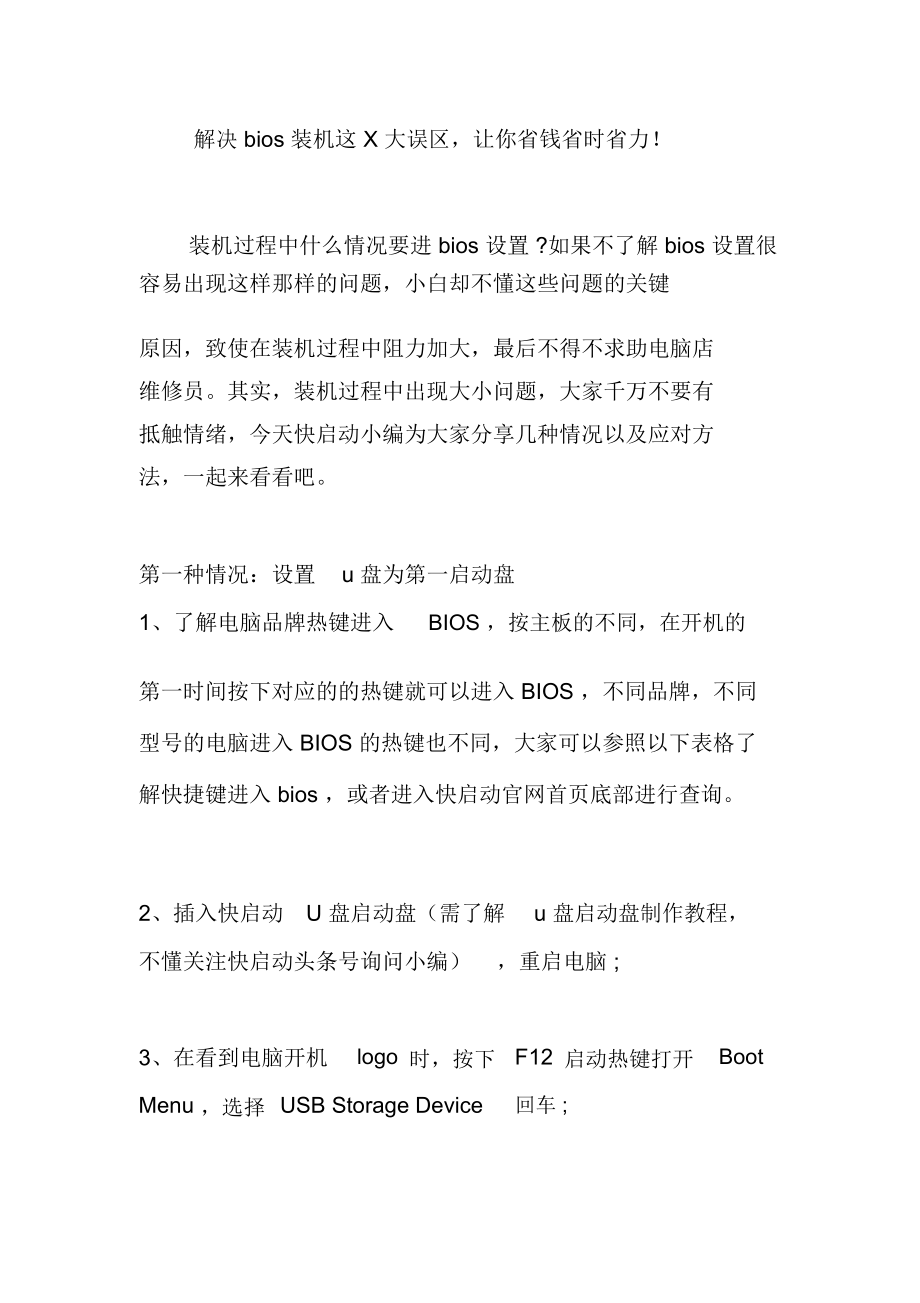《解決bios裝機(jī)這x大誤區(qū)讓你省錢(qián)省時(shí)省力》由會(huì)員分享�����,可在線閱讀����,更多相關(guān)《解決bios裝機(jī)這x大誤區(qū)讓你省錢(qián)省時(shí)省力(6頁(yè)珍藏版)》請(qǐng)?jiān)谘b配圖網(wǎng)上搜索。
1�、
解決 bios 裝機(jī)這 X 大誤區(qū),讓你省錢(qián)省時(shí)省力��!
裝機(jī)過(guò)程中什么情況要進(jìn) bios 設(shè)置 ?如果不了解 bios 設(shè)置很容易出現(xiàn)這樣那樣的問(wèn)題��,小白卻不懂這些問(wèn)題的關(guān)鍵
原因�����,致使在裝機(jī)過(guò)程中阻力加大��,最后不得不求助電腦店維修員。其實(shí)�,裝機(jī)過(guò)程中出現(xiàn)大小問(wèn)題,大家千萬(wàn)不要有抵觸情緒����,今天快啟動(dòng)小編為大家分享幾種情況以及應(yīng)對(duì)方法,一起來(lái)看看吧����。
第一種情況:設(shè)置 u 盤(pán)為第一啟動(dòng)盤(pán)
1、了解電腦品牌熱鍵進(jìn)入 BIOS �����,按主板的不同��,在開(kāi)機(jī)的
第一時(shí)間按下對(duì)應(yīng)的的熱鍵就可以進(jìn)入 B
2���、IOS ����,不同品牌�����,不同型號(hào)的電腦進(jìn)入 BIOS 的熱鍵也不同,大家可以參照以下表格了解快捷鍵進(jìn)入 bios �����,或者進(jìn)入快啟動(dòng)官網(wǎng)首頁(yè)底部進(jìn)行查詢��。
2�����、插入快啟動(dòng) U 盤(pán)啟動(dòng)盤(pán)(需了解 u 盤(pán)啟動(dòng)盤(pán)制作教程�����,
不懂關(guān)注快啟動(dòng)頭條號(hào)詢問(wèn)小編) ��,重啟電腦 ;
3��、在看到電腦開(kāi)機(jī)
�
logo
�
時(shí)��,按下
�
F12
�
啟動(dòng)熱鍵打開(kāi)
�
Boot
Menu
3��、�
��,選擇
�
USB Storage Device
�
回車 ;
4����、如果沒(méi)有 USB 選項(xiàng),選擇 Setup 進(jìn)入 BIOS �,或者重啟
按 F2 進(jìn)入 BIOS;
5、切換到 Boot �����,選擇 Secure Boot Control 回車�,改成
Disabled
�
, USB Boot Support
�
設(shè)置成
�
Enabled
�
��, Boot Mode
改成
�
Legacy;
6��、按 F10 重啟���,啟動(dòng)時(shí)按
4����、 F12 選擇 U 盤(pán)啟動(dòng)�。
第二種情況: xp 系統(tǒng)升級(jí)、 win7 及以上系統(tǒng)降級(jí)�, 需進(jìn) bios
修改硬盤(pán)模式 ide/ahci
1、首先,我們重啟電腦����,在出現(xiàn)開(kāi)機(jī)畫(huà)面時(shí)長(zhǎng)按電腦啟動(dòng)
快捷鍵進(jìn)入到 bios 設(shè)置表中,如下圖所示為電腦開(kāi)機(jī)畫(huà)面:
2�����、進(jìn)入 bios 設(shè)置后�����,使用鍵盤(pán)上的方向鍵移動(dòng)光標(biāo)至
advanced 菜單選項(xiàng)���,并在其中找到 SATA Configuration 選
項(xiàng),按下回車鍵進(jìn)入��,如下圖所示:
3�����、接下來(lái)我們會(huì)看到相關(guān)的硬盤(pán)模式選項(xiàng)設(shè)置�����,其中
5���、我們
將光標(biāo)通過(guò)方向鍵移動(dòng)到 SATA Mode 位置����,按下回車鍵即可修改設(shè)置,如下圖所示:
4���、在此�,我們可以看到有 IDE 模式或者 AHCI 模式兩種模式選擇�����,其中���, IDE 模式適用于 windows xp ����、windows 2003
等經(jīng)典老系統(tǒng) ;而 AHCI 模式適用于 windows 7 ��、windows8 �、
windows10 等新系列系統(tǒng),兩者之間還是有一定的兼容性��,使用不兼容的硬盤(pán)模式進(jìn)行系統(tǒng)安裝就會(huì)引起電腦藍(lán)屏的問(wèn)題發(fā)生。修改完成后保存當(dāng)前設(shè)置修改�����,最后重啟電腦即可���。如下圖所示:
6����、
第三種情況:電腦重新分區(qū)���,并且更改硬盤(pán)分區(qū)格式,則需進(jìn)入 bios 修改啟動(dòng)類型 uefi/legacy (一 )設(shè)置 UEFI 啟動(dòng)
準(zhǔn)備工作:
1���、我們需要了解主板支持 UEFI 模式(不懂關(guān)注快啟動(dòng)頭條
號(hào)詢問(wèn)小編)���。
2、UEFI 模式下硬盤(pán)需為 GPT �����,否則無(wú)法安裝系統(tǒng): 將 MBR
格式的磁盤(pán)轉(zhuǎn)換成 GPT 格式��。
詳細(xì)操作:
1、首先開(kāi)機(jī)等待電腦出現(xiàn)開(kāi)機(jī)畫(huà)面之后��, 按 F2 進(jìn)入聯(lián)想筆
記本 bios 設(shè)置界面��。如下圖所示
2��、在 bios 設(shè)置
7�、界面,我們將界面切換到“ Security ”項(xiàng)下���,然后移動(dòng)光標(biāo)選中“ Secure Boot ”回車確認(rèn)��。如下圖所示
3���、來(lái)到 Secure Boot 項(xiàng)界面,選中第一項(xiàng) Secure Boot 然
后按回車鍵將后面的選項(xiàng)從 Disabled 修改為“ Enabled ”進(jìn)入下一步操作��。如下圖所示
4���、完成設(shè)置之后我們就返回 starup 項(xiàng)界面下����,嘗試修改 uefi 后面選項(xiàng)為“ UEFI ONLY”回車確認(rèn)����,讓系統(tǒng)從 u 盤(pán)啟動(dòng)��。如下圖所示
5���、完成設(shè)置之后按 F10 然后選
8、擇“ Yes”回車確認(rèn)重啟電腦即
可�。如下圖所示
(二 )設(shè)置 legacy 啟動(dòng)
準(zhǔn)備工作:
1、BIOS 模式下硬盤(pán)需為 MBR ��,否則無(wú)法安裝系統(tǒng): 將 GPT
格式的磁盤(pán)轉(zhuǎn)換成 MBR 格式
詳細(xì)操作:
1�����、首先開(kāi)機(jī)等待電腦出現(xiàn)開(kāi)機(jī)畫(huà)面之后�����,按啟動(dòng)快捷鍵進(jìn)
入筆記本 bios 設(shè)置界面���。如下圖所示
2、在 bios 設(shè)置界面���,我們將界面切換到“ Security ”項(xiàng)下�,然
后移動(dòng)光標(biāo)選中“ Secure Boot ”回車確認(rèn)。如下圖所示
9����、
3、來(lái)到
�
Secure Boot
�
項(xiàng)界面��,選中第一項(xiàng)
�
Secure Boot
�
然
后按回車鍵將后面的選項(xiàng)從
�
Enabled
�
修改為“
�
Disabled
�
”進(jìn)入
下一步操作����。如下圖所示
4、完成設(shè)置之后我們就返回 starup 項(xiàng)界面下����,嘗試修改 uefi
后面選項(xiàng)為“ legacy ONLY ”回車確認(rèn),讓系統(tǒng)從u 盤(pán)啟動(dòng)�。
10、
如下圖所示
5��、完成設(shè)置之后按 F10 然后選擇“ Yes”回車確認(rèn)重啟電腦即
可���。如下圖所示
第四種情況: win10 系統(tǒng)降級(jí)��,重裝過(guò)程中卡住不動(dòng)�,可能需要修改 csm 為 enabled
1��、開(kāi)機(jī)啟動(dòng)電腦時(shí)不停按
�
F2
�
進(jìn)入
�
BIOS
�
,轉(zhuǎn)到“
�
Security
�
”����,
選擇
�
Secure Boot Control
�
回車,改成
�
Disabled;
2�����、接著切換到
11���、“ Boot 選”擇�����, Launch CSM 回車���,改成 Enabled ,
按 F10 保存重啟 ;
第五種情況:電腦重裝重啟后黑屏�����,提示無(wú)法驗(yàn)證程序簽名
(此提示顯示在最后一行 )
1�、重啟計(jì)算機(jī)��,按電腦品牌快捷鍵進(jìn)入 bios 設(shè)置中,進(jìn)入
bios 后����,我們找到 secuse boot 設(shè)置為 disabled 。
2����、然后開(kāi)啟 cms ,啟動(dòng)方式調(diào)整 both 模式 !
3��、設(shè)置完成之后��,找到 exit 里面 os op
12���、timized deaults 設(shè)
置成 enanble ��。
還有一些情況是用戶需要更改系統(tǒng)時(shí)間���, 也可以在 bios 中修
改;如果是玩超頻的,那么很多參數(shù)都需要在 bios 中設(shè)定�,當(dāng)然 bios 也要提供相應(yīng)的設(shè)置項(xiàng)。 其余的情況一般不需要修
改 bios ���,畢竟出場(chǎng)的時(shí)候默認(rèn)的設(shè)置就已經(jīng)是比較優(yōu)化的了���,并且更改 bios 會(huì)有一定的風(fēng)險(xiǎn)����。
以上幾種情況需要進(jìn)入 bios 設(shè)置���, bios 并不復(fù)雜�, 大家只需要認(rèn)真了解一下�,不懂的問(wèn)題請(qǐng)關(guān)注快啟動(dòng)頭條號(hào)詢問(wèn)小編
哦。
裝個(gè)系統(tǒng)有何難 ?能重做系統(tǒng)的 U 盤(pán)你值得擁有 !!!請(qǐng)盡情戳吧!
 解決bios裝機(jī)這x大誤區(qū)讓你省錢(qián)省時(shí)省力
解決bios裝機(jī)這x大誤區(qū)讓你省錢(qián)省時(shí)省力